OneDrive是自Windows 10的发布一个内置的云存储应用程序有大约工具很多不同的意见,但是,在一般情况下,这是一个非常有用的工具,它允许存储和云计算转移个人档案[1]因此,保护他们免受严重的硬件故障或勒索软件[2]病毒加密后的损失。
但是,OneDrive有时无法正常工作。微软社区正在积极讨论有关OneDrive错误代码0x8004de40 的问题:“连接到OneDrive时出现问题。请检查您的Internet连接,并在重试“。
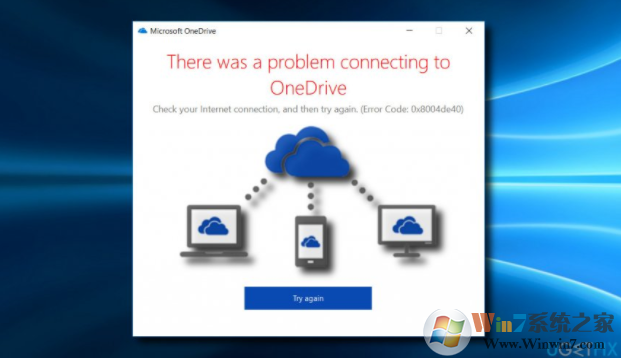
刷新您的互联网连接是第一个尝试的维护程序。如果您使用的是以太网电缆,请尝试拔下电缆并重新建立连接。在Wi-Fi的情况下,尝试关闭调制解调器的电源并检查是否有帮助。
不幸的是,它似乎并不是错误代码0x8004de40的罪魁祸首是互联网本身。根据遇到此错误的用户,除了OneDrive应用以外,其他所有内容(Outlook,Edge,Chrome,Store等)均可正常工作。
有一件重要的事情需要提及 - 人们注意到当使用Wi-Fi连接时出现0x8004de40错误,并在切换到移动热点[3]或在线使用OneDrive时消失。如果情况对您来说很熟悉,请尝试按照下面的方法修复0x8004de40错误。
方法1.更改Internet属性
- 按Windows键+ R键入inetcpl.cpl,然后按Enter键。
- 打开Internet属性并切换到高级选项卡。
- 标记以下选项:
使用TLS 1.0
使用TLS 1.1
使用TLS 1.2 - 单击应用并确定以保存更改。
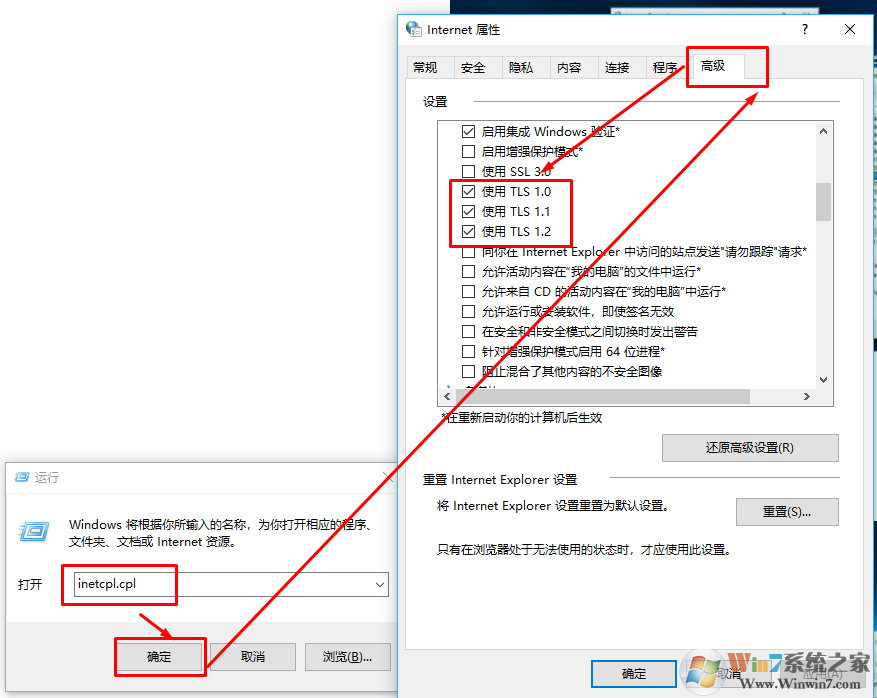
- 重新启动电脑。
方法2.禁用代理设置
- 按Windows键,键入inetcpl.cpl,然后按Enter键。
- 打开连接选项卡并单击局域网设置。
- 取消选中“ 使用代理服务器作为LAN选项”。
- 现在标记自动检测设置选项。
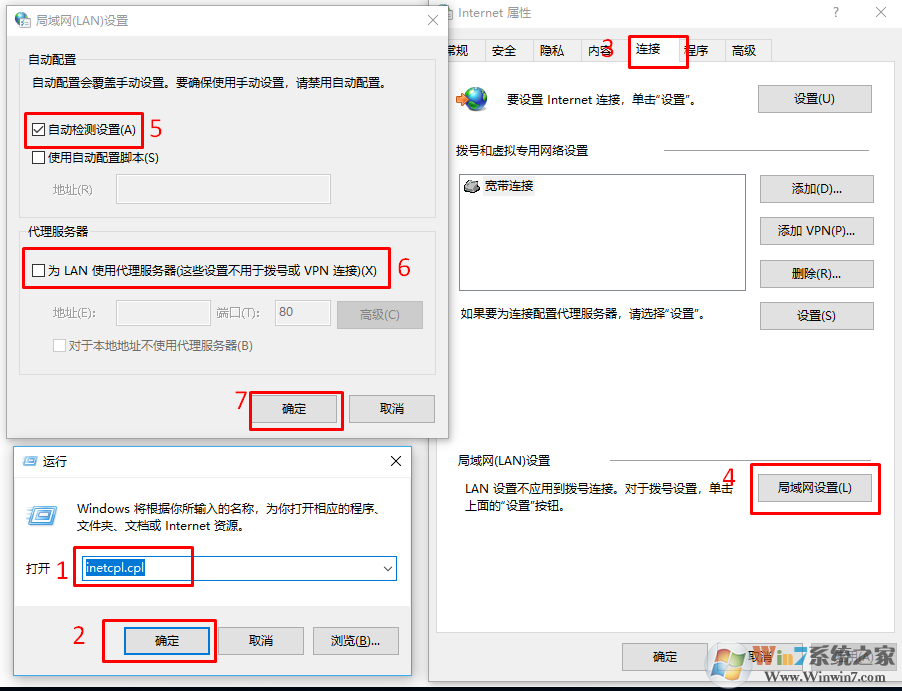
- 单击应用并确定以保存更改。
方法3.重置OneDrive
注意:重置OneDrive不会影响个人数据。它所做的是重新同步OneDrive数据。
- 按Windows键+ R并粘贴%localappdata%\\ Microsoft \\ OneDrive \\ onedrive.exe / reset命令。
- 按确定运行它。
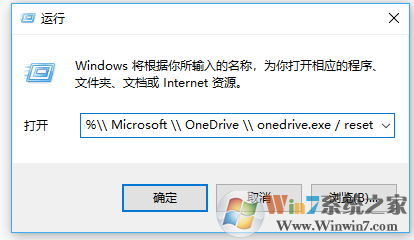
- 现在,桌面上的OneDrive系统托盘图标应该消失并很快重新出现。
- 如果图标完全消失,请再次打开“运行”(Windows键+ R),并在其中粘贴%localappdata%\\ Microsoft \\ OneDrive \\ onedrive.exe。
- 按Enter键运行该命令,然后检查问题是否已解决。
方法。重置Winsock目录
有几个人注意到,OneDrive错误0x8004de40之后是NVIDIA GeForce Experience无法连接到互联网。如果您发现其他程序在连接时遇到问题,请尝试以下命令:
- 右键单击Windows键并选择命令提示符(管理员)。
- 粘贴netsh winsock重置目录命令并按Enter键。
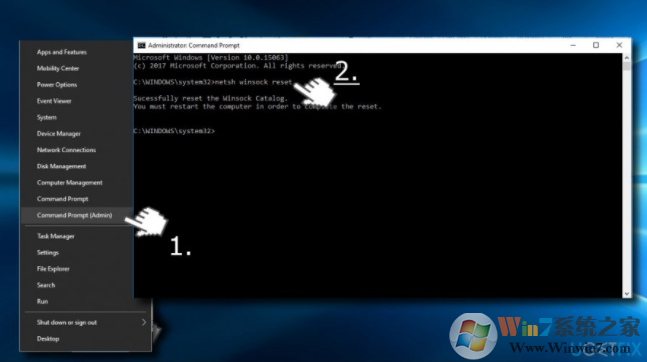
- 现在关闭命令提示符并重新启动您的电脑。
如果尝试这些方法后错误仍然存??在,我们建议您安装最新的Windows更新。尽管微软目前对0x8004de40错误没有提及,但是它收集了关于当前错误的信息,并且修复了所有的错误,或者至少大部分修补了最近的补丁更新。
总结:以上就是win10 OneDrive无法连接提示错误代码0x8004de40的解决方法了,希望对大家有帮助。